Convertir PDF con UPDF en Mac
UPDF para Mac admite varios formatos de conversión para convertir tus PDF al formato que prefieras. Incluye los siguientes. Puedes hacer clic en el botón de abajo o ir a la App Store para descargar UPDF para Mac gratuitamente.
Windows • macOS • iOS • Android 100% Seguro
- PDF a Word (.docx)
- PDF a PowerPoint (.pptx)
- PDF a Excel (.xlsx)
- PDF a CSV (.csv)
- PDF a formato de texto enriquecido (.rtf)
- PDF a texto (.txt)
- PDF a imagen (.png, .jpg, .gif, .tiff)
- PDF a XML (.xml)
- PDF a HTML (.html)
En lugar de leer la guía en texto a continuación, también puedes ver este video para comprender mejor las funciones de conversión de UPDF.
Guía paso a paso para convertir PDF a múltiples formatos
- Para comenzar, primero inicie UPDF en su Mac y luego abra su PDF.
- Después, ve a la opción Herramientas en la esquina superior izquierda y selecciona un formato en " Convertir a ". ¿No encuentras el formato que necesitas? Haz clic en el icono " Más ".
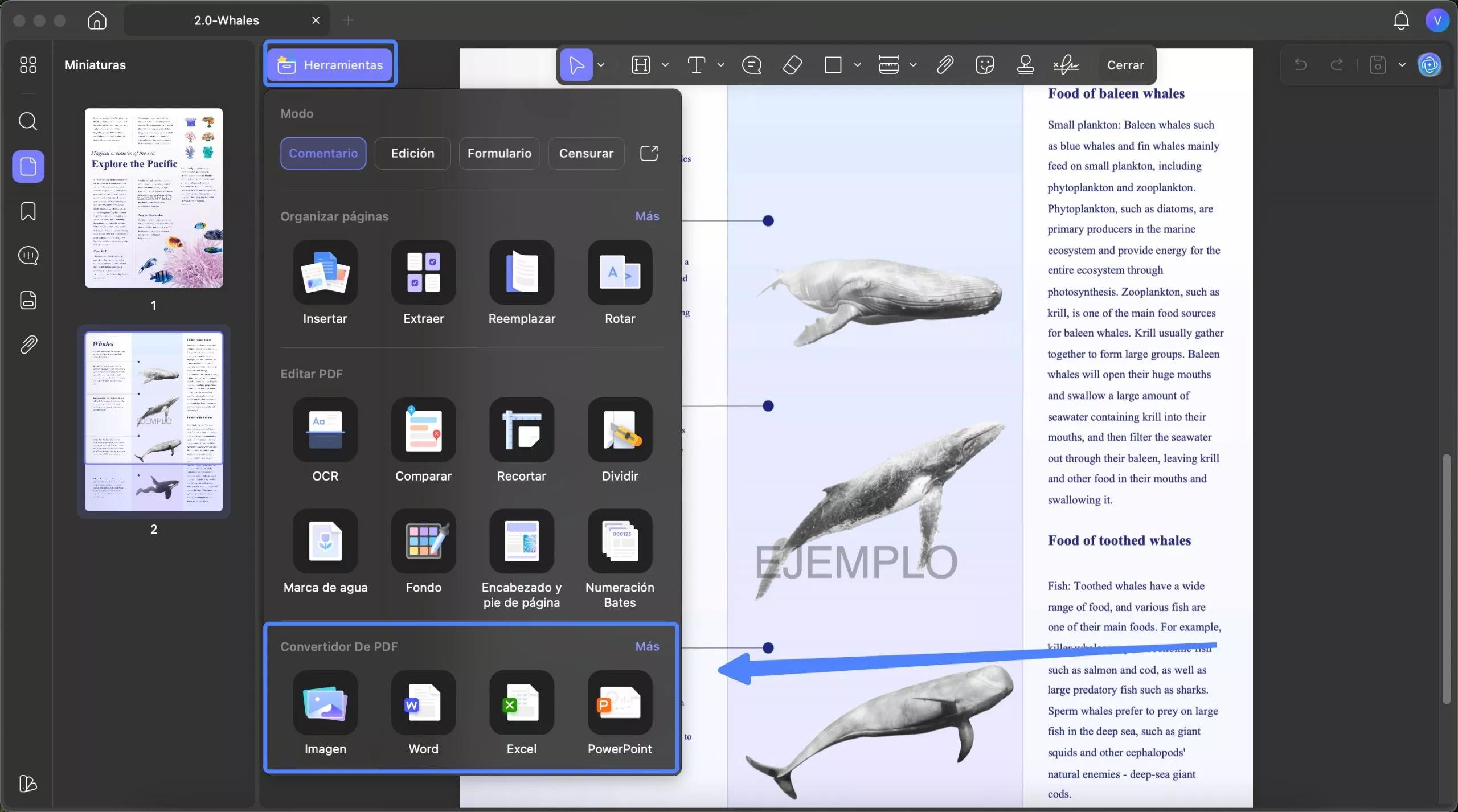
Para Word: seleccione Word en la sección Convertir a .
- Ahora, configure el Rango de páginas manualmente o amplíe el menú para Todas las páginas, Páginas pares e Impares .
- Proporciona una opción para elegir el estilo de contenido de Word entre opciones que incluyen Conservar estilo de flujo de Word y Conservar estilo de cuadro de texto de Word .
- En la misma ventana, puede alternar la opción de OCR y elegir el idioma PDF antes de la conversión.
- Una vez que todos los cambios estén establecidos en las propiedades, presione el botón Convertir para una conversión exitosa.
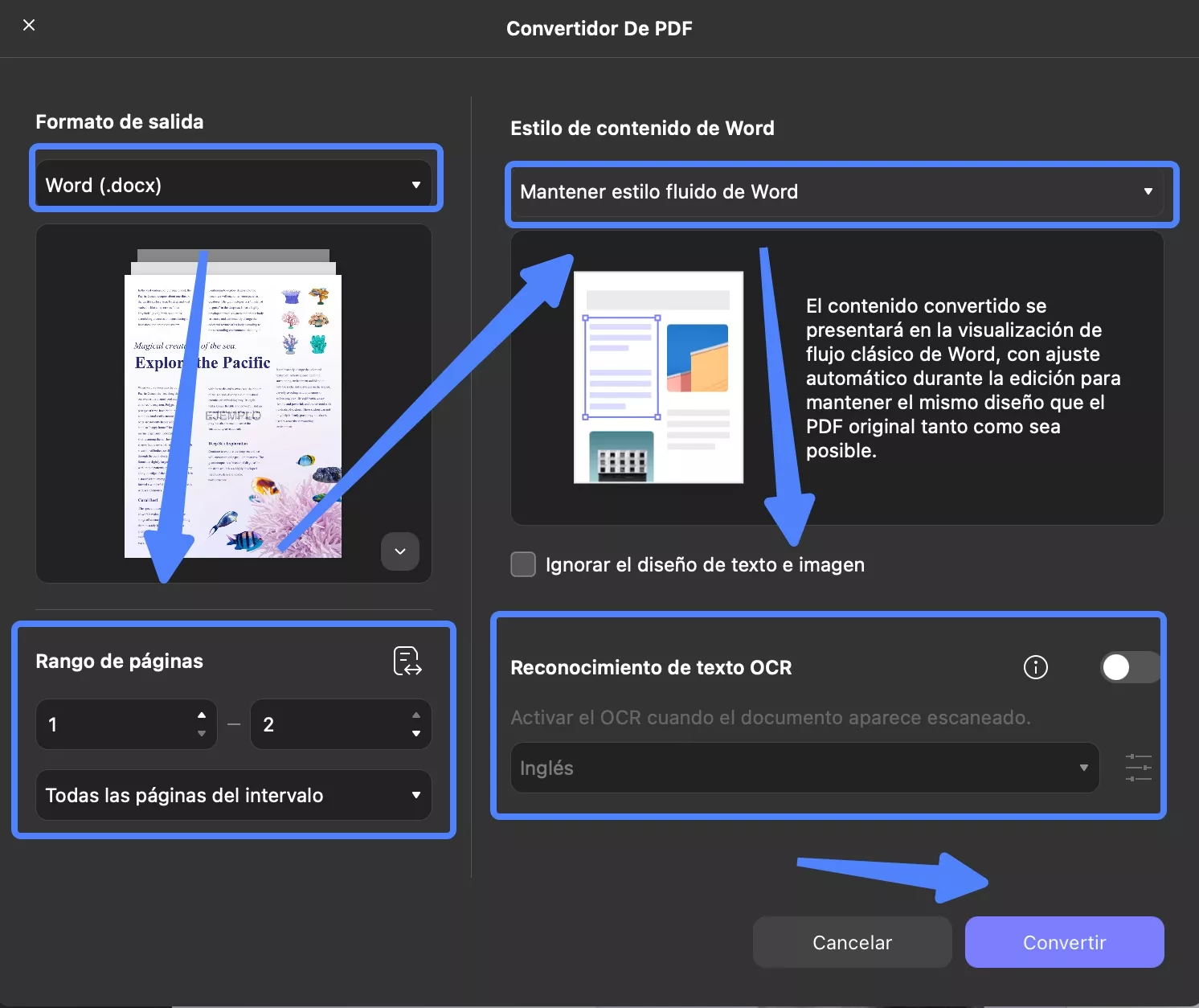
Para PowerPoint: Para convertir su documento a PowerPoint, seleccione " PowerPoint " en la sección " Convertir a ". A continuación, seleccione el rango de páginas y seleccione " Solo para reproducción de presentaciones " o " Contenido editable " en el estilo de contenido de PowerPoint. Puede activar el OCR si es necesario. Haga clic en " Convertir " para convertir PDF a PPT.
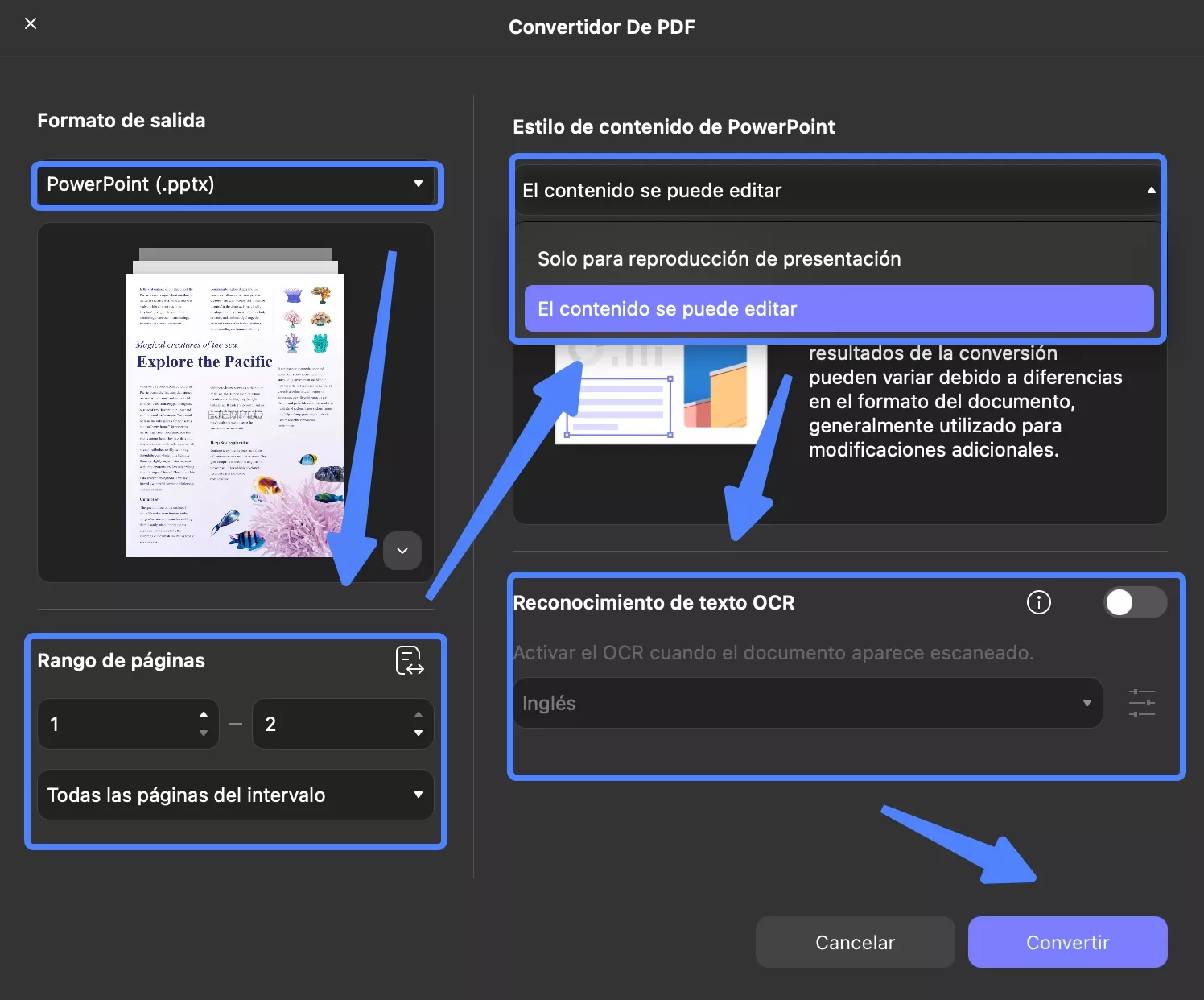
Para Excel: Si desea convertir su documento a Excel , puede seleccionar " Excel " en la sección " Convertir a" . Personalice el rango de páginas a convertir: seleccione " Crear una sola hoja de cálculo para el documento", "Crear una hoja de Word para cada tabla" o "Crear una hoja de cálculo para cada tabla " en " Configuración de la hoja de cálculo de Excel ". También puede activar el OCR si es necesario. Luego, haga clic en " Convertir " para convertir PDF a Excel.
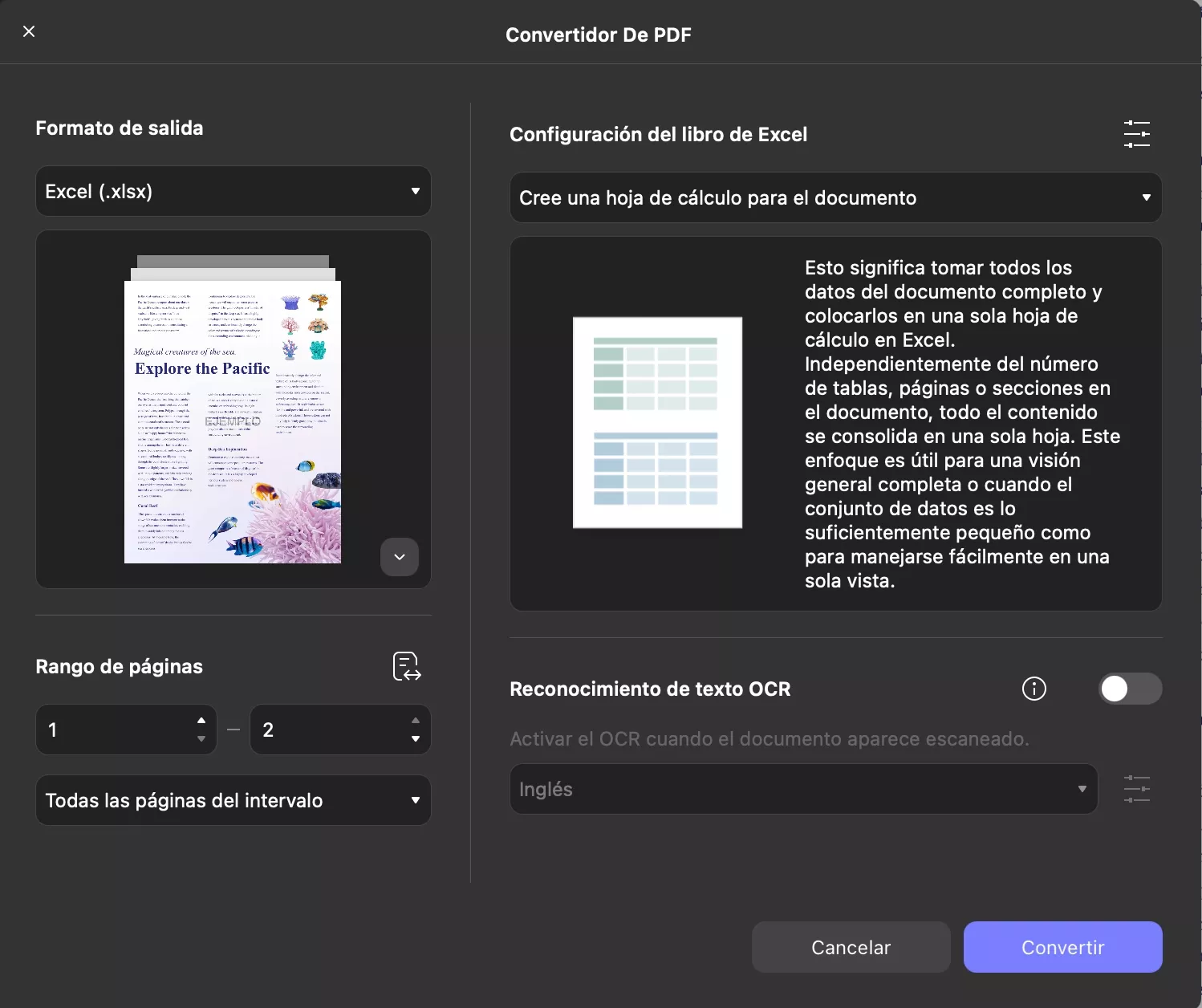
Para imágenes: Si desea convertir su documento a imagen, seleccione " Imagen " en la sección " Convertir a ". Ahora, seleccione el rango de páginas. Seleccione el formato de imagen. Aquí encontrará las opciones PNG, JPEG, TIFF y GIF . Después, puede convertir cada página como imagen, combinar varias páginas en una sola imagen larga o extraer todas las imágenes del PDF. Al finalizar la configuración, haga clic en " Convertir " para aplicar la conversión.
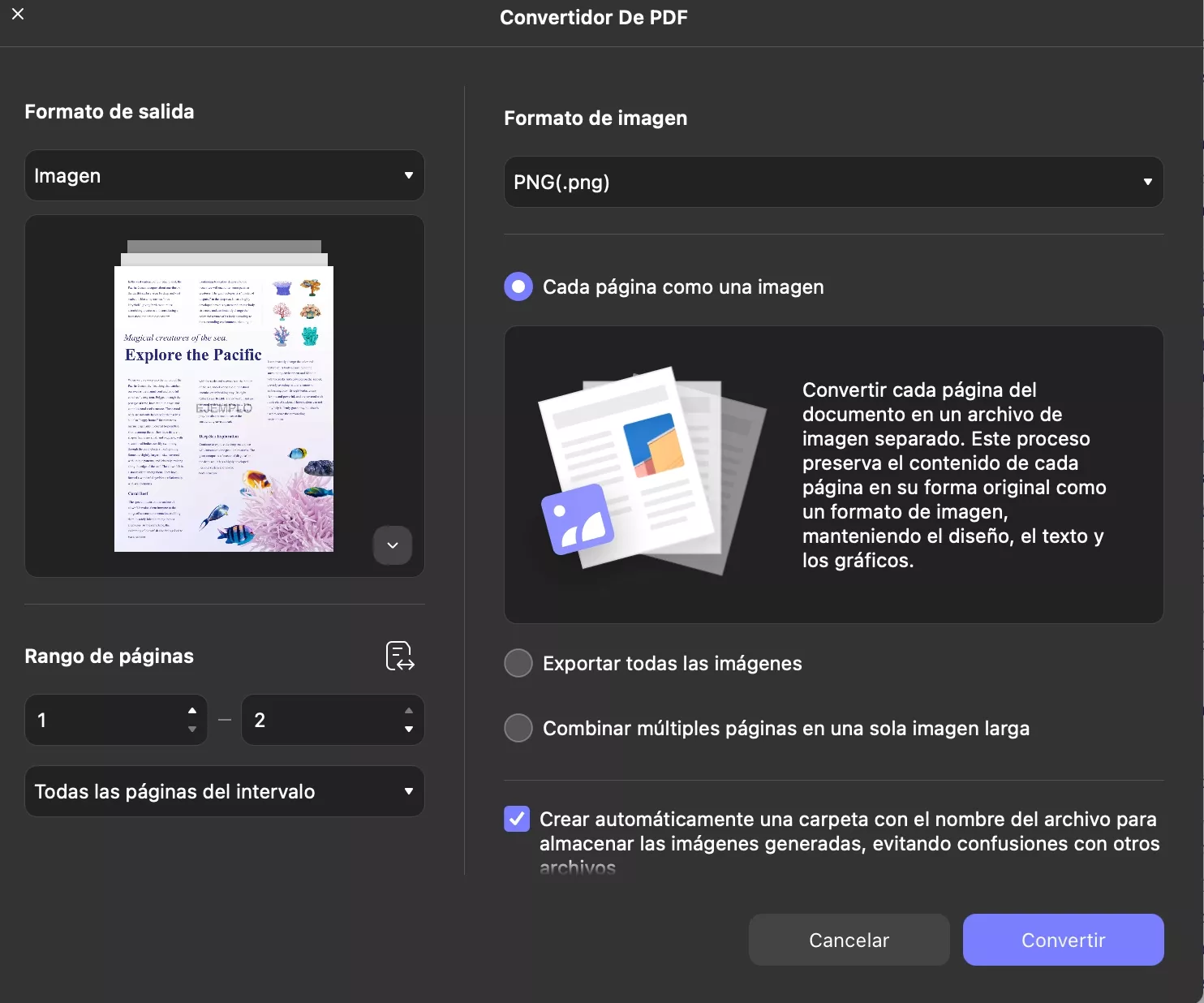
Para la conversión a Texto, XML, Formato de texto enriquecido, CSV y HTML , seleccione los formatos relacionados en “ Convertir a ”, luego haga clic en “Convertir” para realizar la conversión.
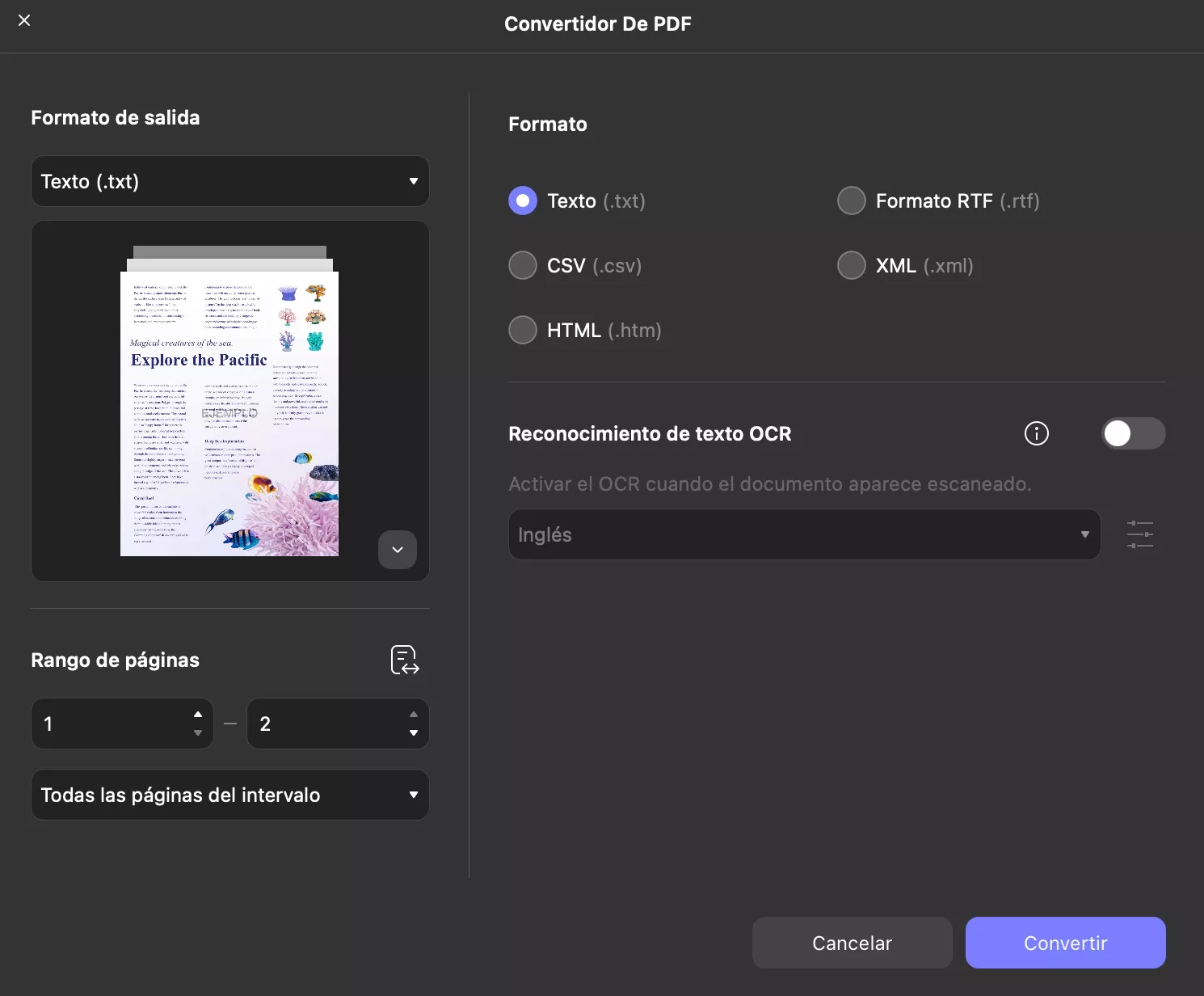
 UPDF
UPDF
 UPDF para Windows
UPDF para Windows UPDF para Mac
UPDF para Mac UPDF para iPhone/iPad
UPDF para iPhone/iPad UPDF para Android
UPDF para Android UPDF AI ONLINE
UPDF AI ONLINE UPDF Sign
UPDF Sign Editar PDF
Editar PDF Anotar PDF
Anotar PDF Crear PDF
Crear PDF Formulario PDF
Formulario PDF Editar enlaces
Editar enlaces Convertir PDF
Convertir PDF OCR
OCR PDF a Word
PDF a Word PDF a imagen
PDF a imagen PDF a Excel
PDF a Excel Organizar PDF
Organizar PDF Combinar PDF
Combinar PDF Dividir PDF
Dividir PDF Recortar PDF
Recortar PDF Girar PDF
Girar PDF Proteger PDF
Proteger PDF Firmar PDF
Firmar PDF Redactar PDF
Redactar PDF Desinfectar PDF
Desinfectar PDF Eliminar seguridad
Eliminar seguridad Leer PDF
Leer PDF UPDF Cloud
UPDF Cloud Comprimir PDF
Comprimir PDF Imprimir PDF
Imprimir PDF Proceso por lotes
Proceso por lotes Sobre UPDF IA
Sobre UPDF IA Soluciones de UPDF IA
Soluciones de UPDF IA Guía de Usuario de IA
Guía de Usuario de IA Preguntas frecuentes sobre UPDF IA
Preguntas frecuentes sobre UPDF IA Resumir PDF
Resumir PDF Traducir PDF
Traducir PDF Chat con PDF
Chat con PDF Chat con imagen
Chat con imagen PDF a Mapa Mental
PDF a Mapa Mental Chat con IA
Chat con IA Explicar PDF
Explicar PDF Investigación académica
Investigación académica Búsqueda de documentos
Búsqueda de documentos Corrector de IA
Corrector de IA Redactor de IA
Redactor de IA Ayudante de tareas con IA
Ayudante de tareas con IA Generador de cuestionarios con IA
Generador de cuestionarios con IA Solucionador de Matemáticas IA
Solucionador de Matemáticas IA PDF a Word
PDF a Word PDF a Excel
PDF a Excel PDF a PowerPoint
PDF a PowerPoint Guía del Usuario
Guía del Usuario Trucos de UPDF
Trucos de UPDF Preguntas Frecuentes
Preguntas Frecuentes Reseñas de UPDF
Reseñas de UPDF Centro de descargas
Centro de descargas Blog
Blog Sala de prensa
Sala de prensa Especificaciones Técnicas
Especificaciones Técnicas Actualizaciones
Actualizaciones UPDF vs. Adobe Acrobat
UPDF vs. Adobe Acrobat UPDF vs. Foxit
UPDF vs. Foxit UPDF vs. PDF Expert
UPDF vs. PDF Expert